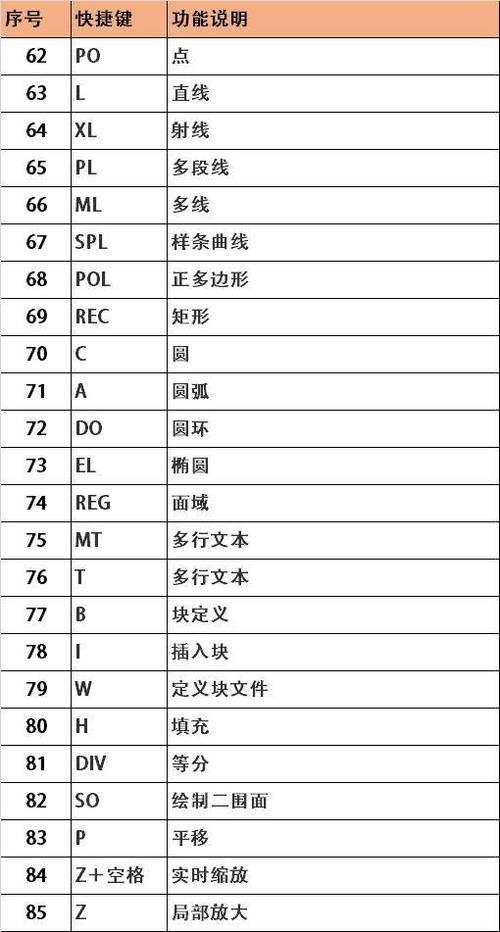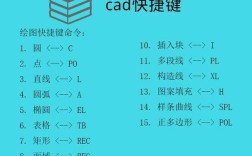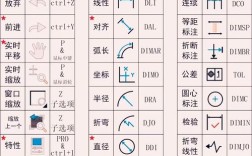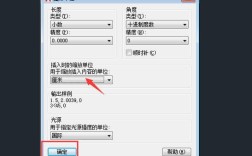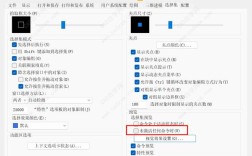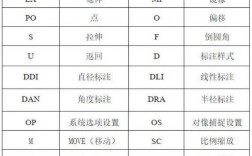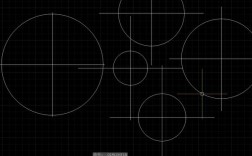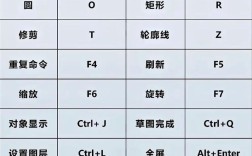CAD分解命令使用是计算机辅助设计(CAD)软件中一项基础且高频的操作命令,其核心功能是将复杂的复合对象拆解为独立的单一对象或更基础的图元,以便用户进行后续的编辑、修改或数据分析,无论是初学者还是资深设计师,熟练掌握分解命令的使用技巧都能显著提升绘图效率和质量,以下将从命令功能、适用对象、操作步骤、注意事项及高级应用等方面进行详细阐述。
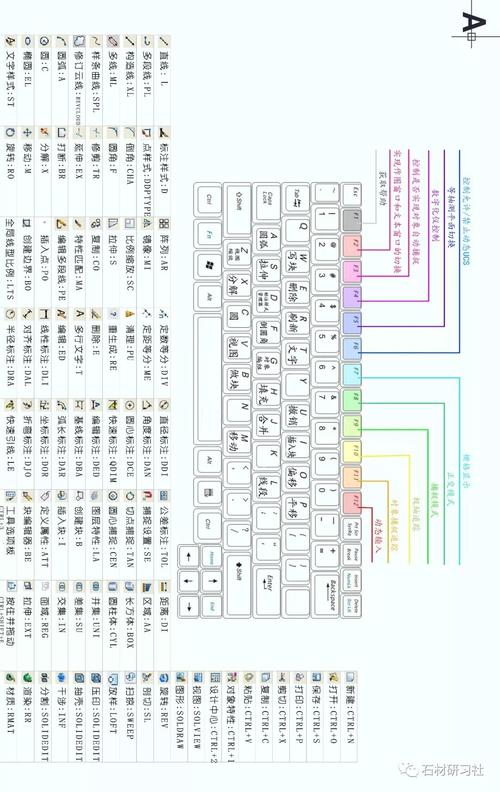
分解命令的核心功能与适用对象
分解命令的英文全称为“EXPLODE”,在CAD软件中通常通过快捷键“X”或“EXPLODE”命令名称直接调用,其本质是通过算法解除对象内部的关联性,将原本作为一个整体处理的复合对象分解为多个独立的子对象,不同类型的复合对象分解后结果各异,具体适用对象及分解效果如下表所示:
| 复合对象类型 | 分解后的结果 | 典型应用场景 |
|---|---|---|
| 多段线(PLINE) | 分解为直线段、圆弧或单独的线对象,失去宽度、线型比例等属性 | 需要单独编辑多段线中的某一段,或将其转换为普通线条进行延伸、修剪等操作 |
| 块(BLOCK) | 分解为创建块时的原始对象(如直线、圆、文字等),块定义的属性(如图层、颜色)可能保留 | 需要修改块中的单个元素,或取消块的整体特性以便与其他对象合并 |
| 尺寸标注 | 分解为直线、箭头、文字和界线,失去关联性,修改几何图形时尺寸不会自动更新 | 需要单独调整标注样式中的某个元素(如箭头大小),或标注文字与其他对象进行布尔运算 |
| 文字(多行文字MTEXT) | 分解为单行文字对象,失去段落格式和堆叠功能 | 需要将多行文字拆分为多个独立文字对象,或对部分文字应用特殊格式(如炸开后单独编辑) |
| 面域(REGION) | 分解为独立的直线、圆弧、圆等基本几何对象,失去布尔运算能力 | 需要对面域的边界进行单独编辑,或将其转换为线条进行其他操作 |
| 图案填充(HATCH) | 分解为独立的线条或点,失去填充边界关联性,修改边界时填充不会自动更新 | 需要单独调整填充线条的长度、角度,或将其与其他线条进行修剪、延伸 |
| 三维实体(SOLID) | 分解为面、边或三维实体(如长方体分解为六个面,面再分解为边) | 需要对实体的局部表面进行编辑,或提取实体边界用于二维绘图 |
分解命令的操作步骤与使用技巧
基本操作步骤
分解命令的操作流程简单直观,具体步骤如下:
- 调用命令:在命令行输入“X”或“EXPLODE”后按回车键,或通过“修改”工具栏中的“分解”按钮(图标为一个爆炸图形)启动命令。
- 选择对象:激活命令后,命令行提示“选择对象:”,此时使用鼠标框选或点选需要分解的对象,可同时选择多个对象,按回车键确认选择。
- 完成分解:系统自动对选中的对象进行分解,分解后对象外观可能无明显变化(如块分解后显示原始图形),但已失去整体特性,可通过选择单个元素验证是否分解成功。
高效使用技巧
- 批量分解:若需分解大量对象,可先输入“SELECT”命令,使用“窗口选择”或“交叉选择”框选所有目标对象,再执行“EXPLODE”命令,避免逐个选择。
- 嵌套对象分解:对于嵌套的复合对象(如块中包含多段线),可能需要多次执行分解命令才能完全拆解,先分解块得到多段线,再分解多段线得到直线段。
- 分解前备份:分解操作不可逆(除非使用“UNDO”命令),若不确定是否需要分解,建议先通过“复制”(COPY)命令备份对象,或使用“块编辑器”(BLOCKEDIT)修改块定义而非分解。
- 与“合并”命令配合:分解后若需恢复部分对象特性,可使用“JOIN”命令将同类型的直线段合并为多段线,或使用“BLOCK”命令重新创建块。
分解命令的注意事项与常见问题
注意事项
- 图层与属性变化:分解后,对象可能继承创建时的图层和属性(如颜色、线型),若原始对象位于“0”图层且“随块”属性,分解后对象可能默认当前图层属性,需注意图层管理。
- 尺寸标注与关联性:分解尺寸标注会失去与几何图形的关联性,导致尺寸值不会随图形修改自动更新,影响图纸的动态编辑能力,非必要情况下建议避免分解尺寸标注。
- 填充边界丢失:分解图案填充后,填充边界与填充图案的关联性消失,若后续修改边界,填充图案不会自动调整,需重新填充或手动调整。
- 三维实体限制:部分三维实体(如通过“REVOLVE”命令生成的实体)分解后可能无法完全还原为基本几何对象,需谨慎使用。
常见问题
- 分解后对象无变化:可能是因为对象本身已是单一图元(如直线、圆),或对象被锁定(LOCK图层)/冻结(FREEZE图层),需检查对象属性,解锁图层后重新分解。
- 分解后部分对象消失:通常是由于分解后生成的图元(如点、极细线)与背景颜色相同,或位于不可见图层,可切换“选择”模式为“全选”,或调整图层显示状态查找。
分解命令的高级应用场景
分解命令不仅用于基础编辑,在复杂绘图和数据处理中也有重要作用:
- 图纸清理与转换:将外部插入的块或参照(XREF)分解后,可去除外部依赖,使图纸成为独立文件,便于与其他软件(如有限元分析软件)数据交换。
- 属性提取与统计:分解带属性的块后,可单独编辑属性文字,或通过“DATAEXTRACTION”命令提取属性数据生成清单(如材料表、零件表)。
- 三维转二维:将三维实体分解后提取边线,可快速生成二维三视图,避免使用复杂的三维投影命令。
相关问答FAQs
Q1:分解命令是否可以分解所有类型的CAD对象?
A1:并非所有对象均可分解,单一图元(如直线、圆、弧、单行文字)本身无内部结构,无法分解;部分特殊对象(如视口、组)可能需要使用特定命令(如“VPBREAK”拆分视口,“GROUPUNGROUP”解组),外部参照(XREF)需先绑定(BIND)才能分解。
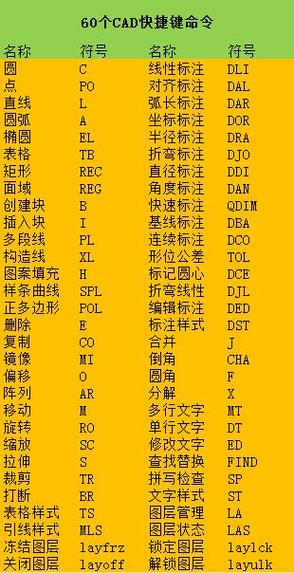
Q2:如何判断对象是否已被成功分解?
A2:可通过以下方法验证:① 单击对象,若分解成功,原本整体选择的对象(如块、多段线)会显示为多个独立的夹点;② 使用“LIST”命令查看对象特性,分解后对象的类型会从“块参照”“多段线”等变为“直线”“圆”等基础类型;③ 在命令行输入“UNDO”撤销分解操作,观察对象是否能恢复为整体状态。